1.2 Получение счета, договора и печать заявки — различия между версиями
Материал из NTSsoft
Ivan (обсуждение | вклад) (Новая страница: «После заполнения всех полей нажмите кнопку «Сохранить заявку». Вашей заявке будет присв…») |
Ivan (обсуждение | вклад) |
||
| Строка 5: | Строка 5: | ||
<center>[[Файл:1.2-1.JPG]]</center> | <center>[[Файл:1.2-1.JPG]]</center> | ||
<center>Рис.1</center> | <center>Рис.1</center> | ||
| + | |||
| + | После предоставления скан копий всех необходимых документов Ваша заявка будет проверена. На e-mail придет уведомление о возможности изготовления квалифицированной ЭП или наш сотрудник свяжется с Вами и Вы сможете договориться о получении сертифицированного ключевого носителя. | ||
Версия 08:32, 4 июля 2014
После заполнения всех полей нажмите кнопку «Сохранить заявку». Вашей заявке будет присвоен номер и на электронный адрес будет выслана ссылка для отслеживания и редактирования заявки.
Перейдите в свою электронную почту и откройте ссылку. В заявке появятся кнопки «Сканы документов» и «Распечатать» (см. Рис. 1).
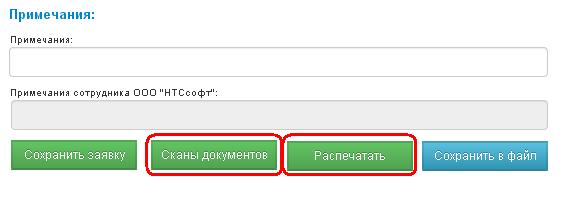
После предоставления скан копий всех необходимых документов Ваша заявка будет проверена. На e-mail придет уведомление о возможности изготовления квалифицированной ЭП или наш сотрудник свяжется с Вами и Вы сможете договориться о получении сертифицированного ключевого носителя.